Como usar o Google Cloud Print no iPhone 5
O aplicativo do navegador Google Chrome no iPhone 5 foi atualizado para incorporar o recurso Google Cloud Print. Isso significa que, se você estiver conectado ao navegador Google Chrome em um computador e estiver usando a mesma conta do Google no seu iPhone 5, poderá imprimir a partir do seu iPhone 5 em uma impressora conectada ao seu computador. É um ótimo recurso e uma alternativa ao AirPrint da Apple e é muito fácil de usar no aplicativo do navegador Google Chrome no iPhone 5.
Usando o Google Cloud Print no iPhone 5
Este tutorial exigirá que você tenha a versão mais recente do aplicativo Chrome instalada no seu iPhone 5 e faça login com a mesma Conta do Google que você está usando em um computador que ativou o Cloud Print. Se você ainda não o fez, siga as etapas deste artigo para saber como configurar o Google Cloud Print no seu computador. Então, depois de atualizar o Chrome no seu iPhone e configurar o Cloud Print em um computador, você estará pronto para começar.
Etapa 1: inicie o aplicativo Chrome e navegue até a página da Web que deseja imprimir.

Etapa 2: toque no ícone com as três barras horizontais na parte superior da tela.
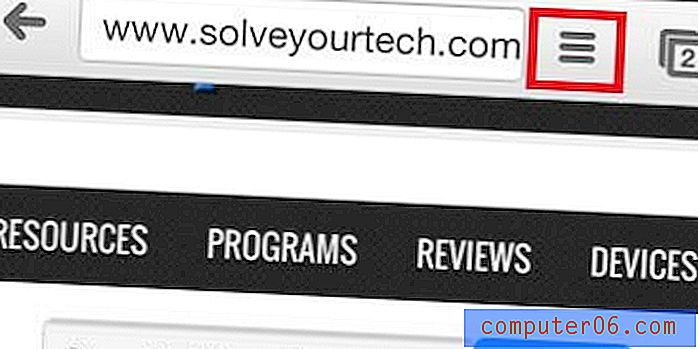
Etapa 3: selecione a opção Imprimir na parte inferior do menu.
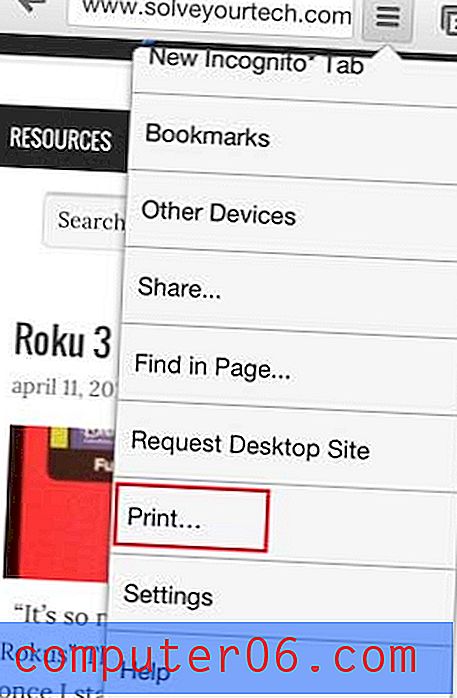
Etapa 4: selecione a opção Google Cloud Print .
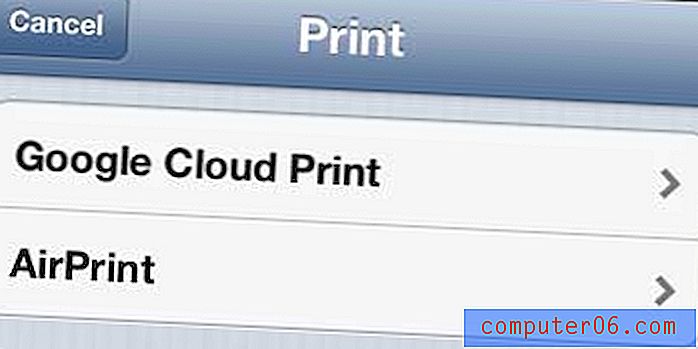
Etapa 5: selecione a impressora para a qual você deseja enviar a página da Web atual.
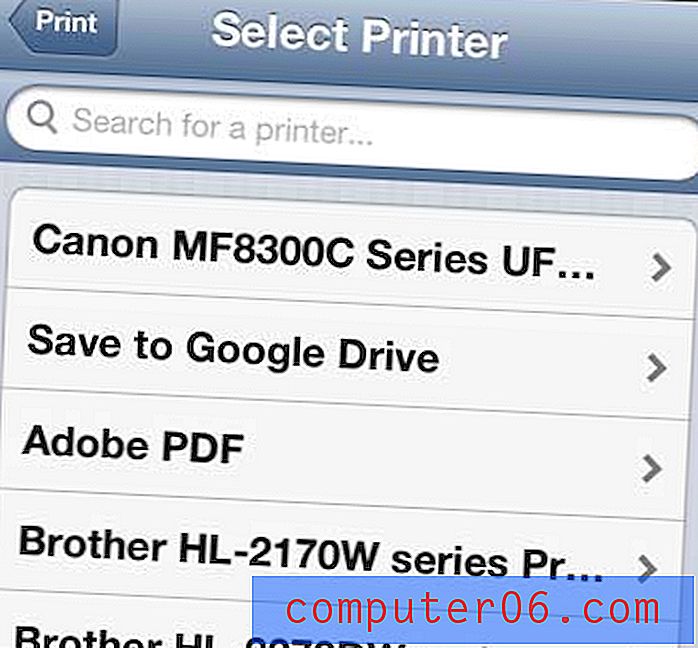
Etapa 6: toque no botão azul Imprimir na parte superior da tela.

Você já pensou em comprar um tablet, mas o iPad parece caro? O iPad Mini é uma boa opção, e muitas pessoas preferem o tamanho menor. Clique no link abaixo para conferir os recursos do iPad Mini ou ler as opiniões dos proprietários.



